wikiHow es un "wiki", lo que significa que muchos de nuestros artículos están escritos por varios autores. Para crear este artículo, autores voluntarios han trabajado para editarlo y mejorarlo con el tiempo.
Este artículo ha sido visto 95 553 veces.
Windows 10 se ha convertido en un opción popular para laptop y computadoras con usuarios por todo el mundo. Si quieres empezar a usar Windows 10 en tu sistema, puede que quieras hacer una instalación desde cero para eliminar programas innecesarios y hacer que la computadora funcione mejor y sin dificultades con las últimas actualizaciones. Ve al primer paso a continuación para hacer una instalación desde cero de Windows 10.
Pasos
-
1Comprueba que la computadora pueda ejecutar Windows 10. Lo primero que debes hacer antes de instalar el sistema operativo que quieras es comprobar la capacidad del sistema. Asegúrate de que la computadora cumpla los requisitos mínimos para instalar Windows 10. Los requisitos mínimos son:
- procesador: 1 gigahercio (GHz) o más potencia
- RAM: 1 gigabyte (GB) (para 32 bit) o 2 GB (para 64 bit)
- espacio libre en el disco duro: 16 GB
- tarjeta gráfica: Microsoft DirectX 9 graphics con controlador WDDM
- cuenta Microsoft con acceso a Internet
-
2Descarga la "Media Creation Tool". Necesitarás esta herramienta para descargar el archivo ISO y grabarlo en un DVD. Podrás encontrarla en la página de Microsoft. Ve hasta el final de la página y busca el enlace de descarga. Selecciona la herramienta adecuada a la arquitectura de tu procesador. Para averiguar si tu computadora funciona con una versión Windows de 32 o 64 bit, haz lo siguiente:
- Haz clic derecho en "Este sistema" en el escritorio y selecciona la pestaña "Propiedades".
- En "Sistema" podrás ver el tipo de sistema.
-
3Instala la "Media Creation Tool". Podrás hacerlo haciendo doble clic en el archivo que acabes de descargar. Cuando aparezca un mensaje de advertencia, haz clic en el botón "Sí".
- Selecciona "Crear un medio de instalación para otra computadora".
- Selecciona el idioma y la edición adecuada de Windows en la siguiente ventana. Selecciona también la arquitectura del procesador de la computadora en la que vayas a instalar Windows 10.
- Elige el medio para la instalación en la ventana siguiente. Marca el botón "Archivo ISO". Esto descargará el archivo ISO o archivo de imagen de disco. Selecciona la ubicación que quieras para el archivo cuando se te pregunte.
-
4Graba el archivo ISO en un DVD. Aquí encontrarás los pasos para grabarlo:
- Ve al archivo ISO que hayas descargado anteriormente.
- Haz clic derecho en el archivo y selecciona la opción "Grabar imagen de disco".
- Selecciona la unidad de DVD en "Grabador de DVD".
- Haz clic en "Grabar".
-
5Reinicia ele dispositivo y arranca usando el DVD que hayas grabado con Windows 10. Es posible hacerlo usando la BIOS.[1]
-
6Selecciona el idioma que quieras. Después selecciona la opción "Instalar solo Windows". Después, formatea la partición donde tengas instalado el anterior sistema operativo.
-
7Instala Windows 10 en la partición que acabes de formatear y espera a que se copien los archivos. Ten en cuenta que la computadora se reiniciará varias veces durante la instalación.
-
8Introduce los detalles y ajustes en los siguientes procesos. Cuando se instale con éxito, Windows te pedirá que introduzcas información como una dirección de correo electrónico así como ajustes de personalización. Podrás hacerlo tú mismo o elegir los ajustes rápidos para seleccionar los predeterminados.
-
9Cuando termines estarás listo para usar tu Windows 10 instalado desde cero. Podrás comprobar las nuevas características de la última versión de Windows para sacar el mayor provecho. ¡Buena suerte!
Consejos
- También podrás arrancar la computadora usando una unidad USB si quieres. El método es el mismo que el anterior, aunque deberás seleccionar la opción "Unidad USB" en la herramienta para arrancar mediante USB.
- Si utilizas Windows 8 o más reciente, mantén presionada la tecla MAYÚS cuando reinicies. Esto ayudará a que selecciones el dispositivo de arranque sin usar el BIOS. Selecciona "Usar un dispositivo" y luego el nombre del dispositivo de arranque.
- Si utilizas una laptop, conecta la fuente de alimentación.
Advertencias
- Ten cuidado al formatear las particiones. Selecciona la correcta o perderás tus datos y archivos.
- No apagues ni desenchufes la computadora mientras instales Windows 10 o formatees el disco, ya que de lo contrario el disco podría corromperse o dañarse.
Cosas que necesitarás
- un DVD o unidad USB en blanco (una unidad USB o DVD de 8 GB será suficiente)
- una clave de producto para Windows 10 (no es necesario pero será bueno tenerla)
- una buena conexión a Internet
- una computadora o laptop





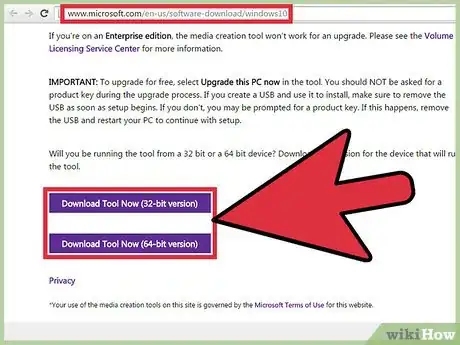
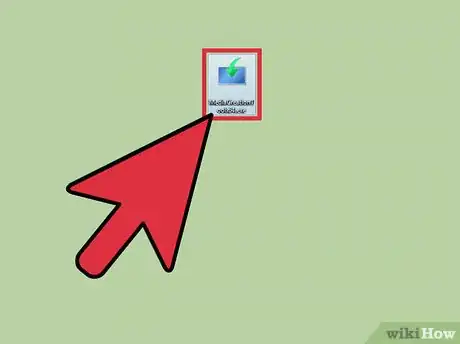
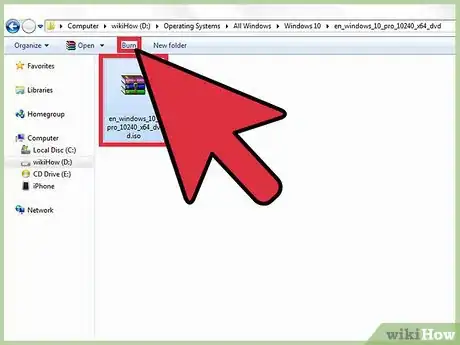
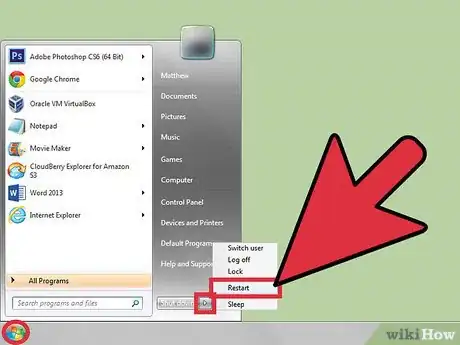
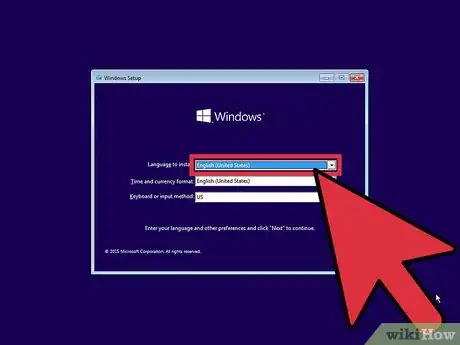
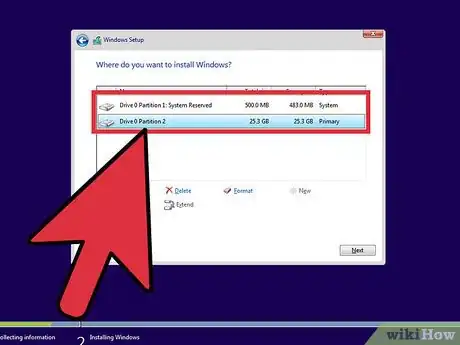
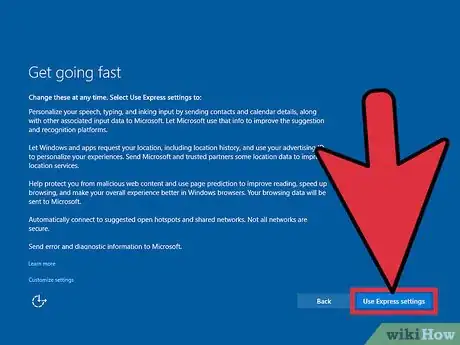
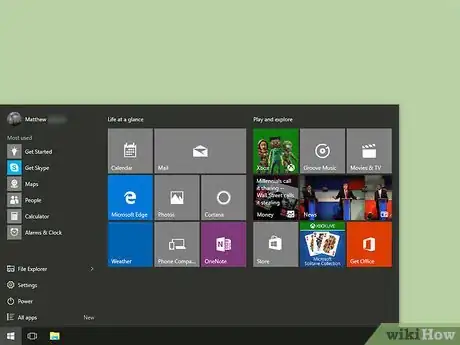
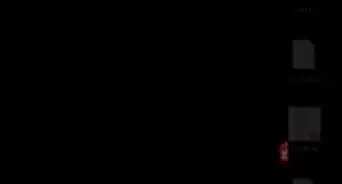
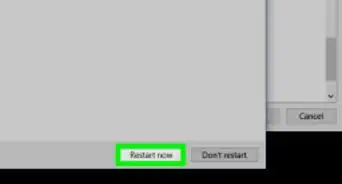

-Step-17.webp)
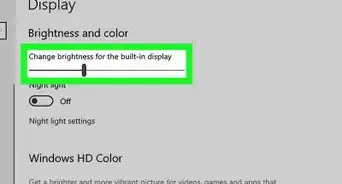
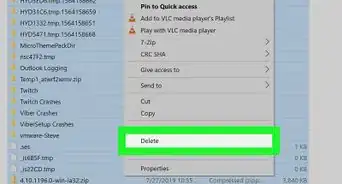
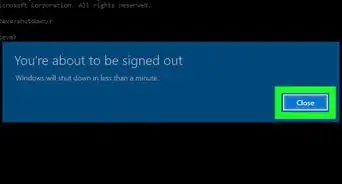
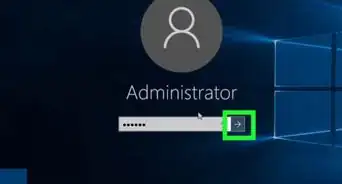
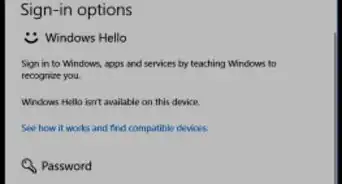
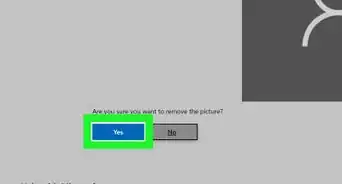
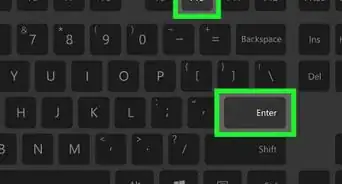
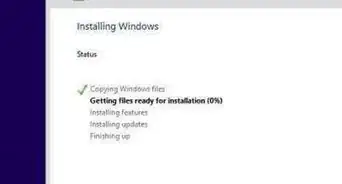
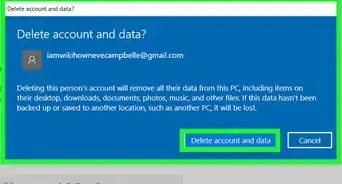
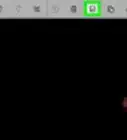
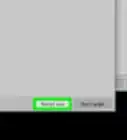

-Step-17.webp)
